Создание прозрачных видео — это один из самых популярных способов демонстрации продуктов или рендеринга 3D-изделий. Это связано с тем, что видео с прозрачным фоном можно накладывать на другие видео, веб-страницы или даже изображения для создания 3D-эффекта. В конечном итоге такие прозрачные видео могут вывести ваши навыки редактирования на новый уровень.
На самом деле, существует множество платформ, где можно конвертировать видео в прозрачный фон, каждая из которых обладает уникальными свойствами и функциями. Из-за множества доступных вариантов вам может быть сложно выбрать, какую платформу использовать. Не говоря уже о том, что создание прозрачных видео без должных рекомендаций может быть сложной задачей.
К счастью, в этой статье объясняется, как создавать прозрачные видео разными способами, а также даются рекомендации, как выбрать идеальный инструмент для создания прозрачных видео, подходящий для ваших нужд. Мы также объясним, как создавать прозрачные видео напрямую с помощью Wondershare Filmora. Итак, без лишних слов, давайте начнем.

В этой статье
Часть 1: Различные методы создания прозрачного видео
Разные видеоредакторы используют различные методы для преобразования видео в прозрачный фон. Из-за различий в механизмах эти платформы предлагают несколько способов создания прозрачных видео. В этом разделе мы объясним различные способы, как можно создавать прозрачные видео для любых целей:
- Использование онлайн-инструментов: Интернет предоставляет доступ ко множеству онлайн-видеоредакторов, где вы можете сделать видео прозрачным всего в несколько кликов. Эти инструменты иногда используют функциональность типичных видеоредакторов, сначала обрабатывая видео, а затем добавляя к ним прозрачность. Некоторые из этих инструментов также предлагают обучающие материалы, которые объясняют, как сделать фон видео прозрачным онлайн, чтобы вы могли сделать это легко.
Другие комбинируют эту функцию с иными методами создания прозрачных видео, такими как использование искусственного интеллекта. Что отличает этот метод от остальных, так это то, что вы можете использовать его прямо через интернет, не скачивая приложение.
- Использование искусственного интеллекта: Некоторые видеоредакторы используют искусственный интеллект (ИИ) для добавления прозрачности в видео. Инструменты на основе ИИ выполняют эту функцию, используя сложные алгоритмы для обработки видео с высокой частотой кадров, добавляя прозрачность к каждому кадру, а затем объединяя их в видео с прозрачным фоном.
- Использование зеленого экрана: Один из самых эффективных способов создания прозрачного видео — это применение зеленого экрана ко всем участкам, которые вы хотите сделать прозрачными. После этого вы можете использовать приложение, чтобы удалить все части видео, покрытые зеленым экраном. Это позволяет получить прозрачное видео, которое можно накладывать на другие фоны или публиковать в социальных сетях.
- Без использования зеленого экрана: Иногда нет необходимости использовать зеленый экран для создания прозрачных видео. Вместо этого вы можете выбрать фон другого цвета, который контрастирует с основными элементами, которые вы хотите оставить в видео. Таким образом, вы предотвращаете случайное применение прозрачности в нежелательных областях видео.
- Использование прямых редакторов: Прямые редакторы являются одним из самых эффективных и простых способов сделать видео прозрачным. Они применяют эффект прозрачности без необходимости добавлять цвет к фону. Эти приложения выполняют эту задачу, сначала выделяя фон, а затем применяя прозрачность к отмеченным областям. Однако вы не видите сам процесс. Вы видите только исходное видео и итоговый результат.
Часть 2: Wondershare Filmora: лучший инструмент для создания прозрачных видео
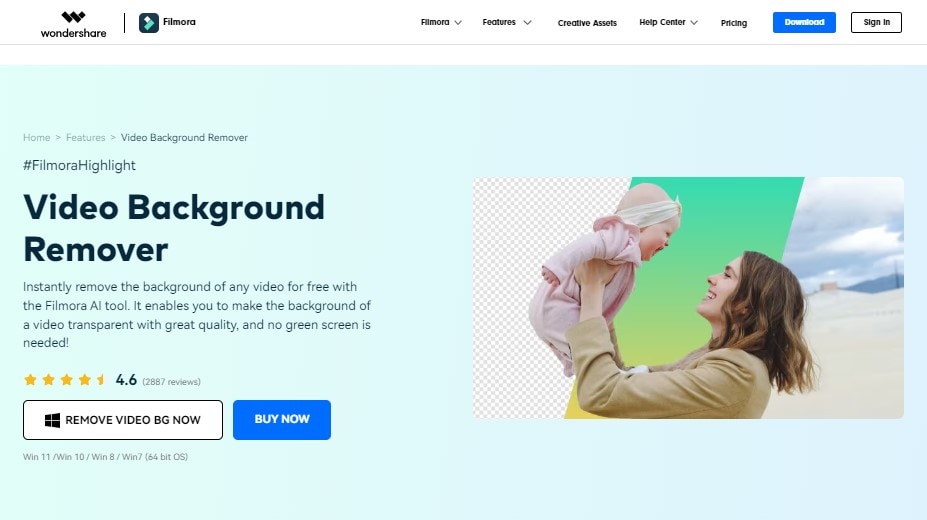
Создание прозрачных видео становится простым, если у вас есть подходящее программное обеспечение для видеомонтажа. Идеальная программа должна обеспечивать беспроблемное, быстрое и удобное добавление прозрачности в ваши видео. Она также должна обладать дополнительными функциями, такими как фильтры и эффекты для видео, чтобы вы могли доработать свои видео после добавления прозрачности.
Хорошая новость в том, что вам не нужно долго искать. Wondershare Filmora — это именно тот инструмент, который вам нужен для создания прозрачных видео прямо на вашем компьютере. Filmora — это инструмент для редактирования видео, который помогает создавать видео высокого качества для любых целей: от маркетинга до работы с социальными сетями. Но на этом все не заканчивается.
С Wondershare Filmora у вас есть доступ к функции прямого добавления прозрачности, которая удаляет фон вашего видео за считанные секунды. Вот некоторые из функций Filmora, которые делают её идеальной для создания прозрачных видео:
- Filmora предлагает бесплатную функцию удаления фона, которая позволяет убрать изображение или цвет фона в видео без необходимости использовать зеленый экран.
- Она проста в использовании и подходит для начинающих, обеспечивая при этом достаточный функционал для создания потрясающих прозрачных видео.
- Также предоставляется функция "Умная обрезка", которая выделяет определённый элемент в вашем видео и делает его фон прозрачным, чтобы вы могли наложить его на другие видео или фоны.
- С помощью Filmora вы также можете использовать зеленый экран для создания прозрачных видео высокого качества без особых усилий.
- После создания прозрачного видео вы можете наложить его на любую сцену по вашему выбору с помощью Filmora. Эта функция позволяет создавать корректирующие слои и применять одинаковые эффекты к нескольким кадрам.
Часть 3: Как создавать качественные прозрачные видео с помощью Wondershare Filmora
Filmora — это универсальный видеоредактор, который позволяет создавать прозрачные видео различными способами благодаря своим широким возможностям. В этом разделе мы пошагово объясним, как сделать видео прозрачным с помощью Filmora:
Шаг 1: Создайте учетную запись Wondershare и скачайте Filmora с официального сайта. Чтобы это сделать, нажмите на кнопку "Скачать" в правом верхнем углу экрана.
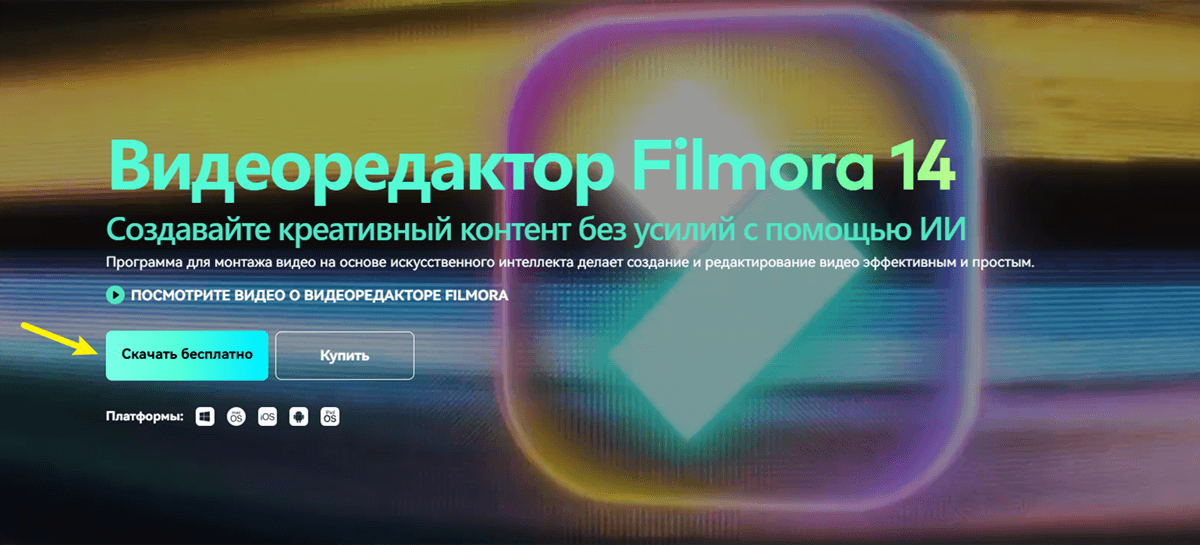
Шаг 2: Установите и запустите программу на вашем устройстве, следуя инструкциям, соответствующим вашей системе. Затем откройте программное обеспечение. Нажмите на "Новый проект", чтобы начать.

Шаг 3: Нажмите на "Импортировать медиа", чтобы добавить ваше видео в интерфейс приложения для редактирования. После этого откроется боковая панель с инструментами для редактирования, где вы сможете получить доступ к функциям прозрачности.
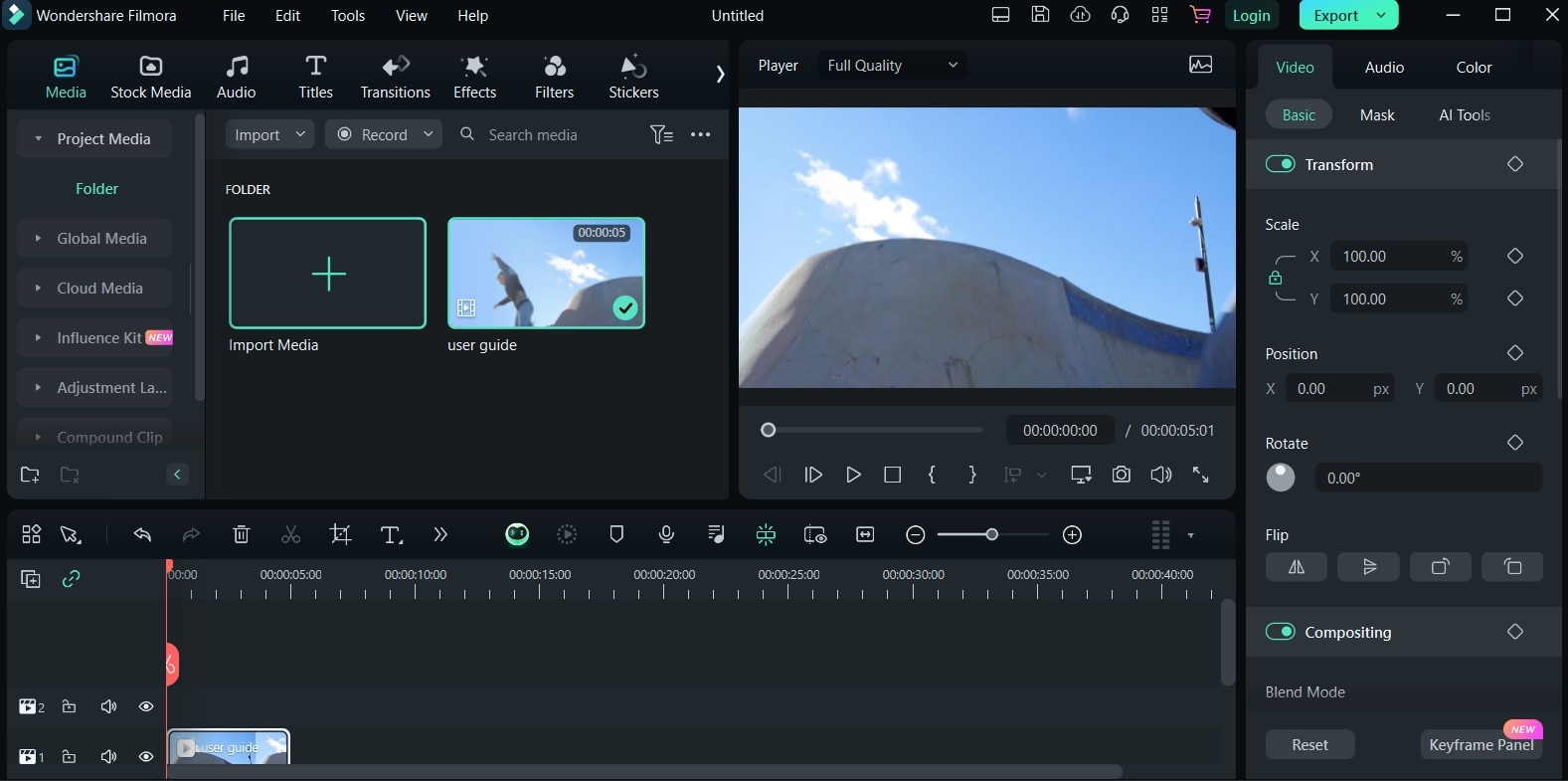
Шаг 4: В боковой панели, под кнопкой "Видео", выберите "ИИ-инструменты" для доступа к функциям прозрачности, которые предлагает Filmora.
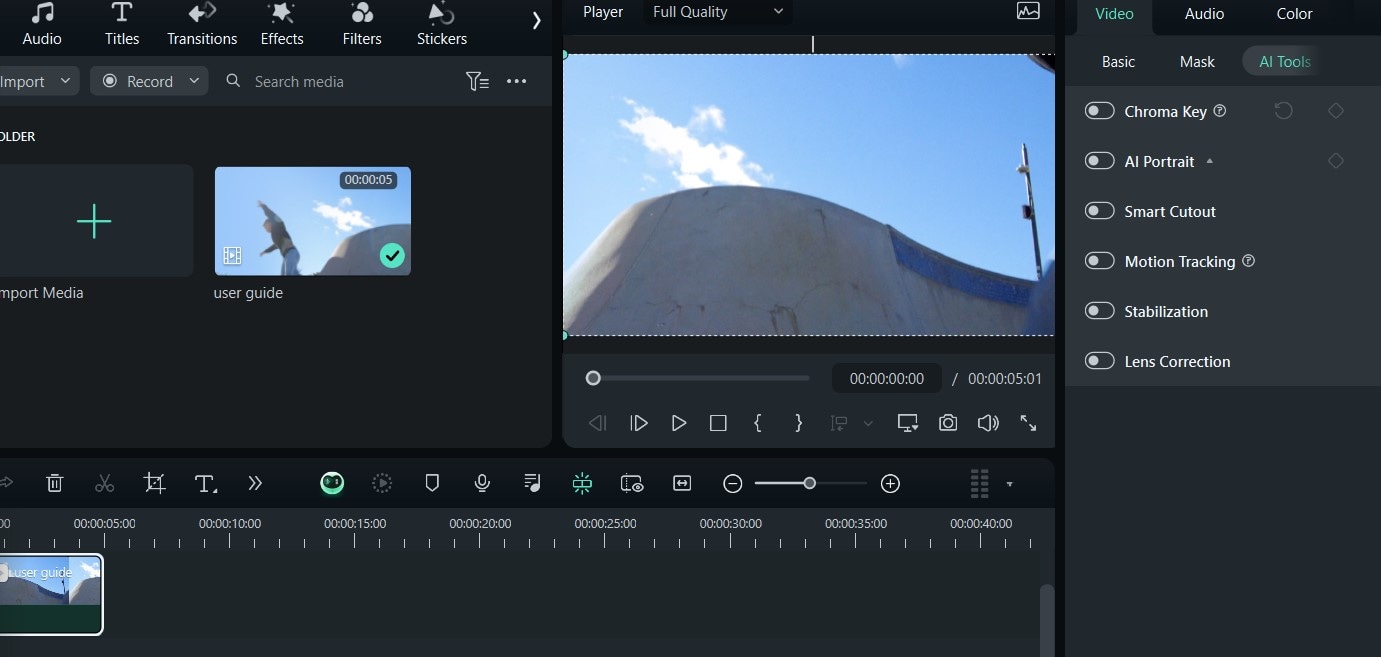
Шаг 5: Нажмите на "Умная обрезка" и дождитесь обновления модели. После этого нажмите на значок под кнопкой "Умная обрезка", чтобы начать выделять элементы видео, которые вы хотите оставить. В этом интерфейсе вы можете настроить размер кисти, толщину края и мягкость края.
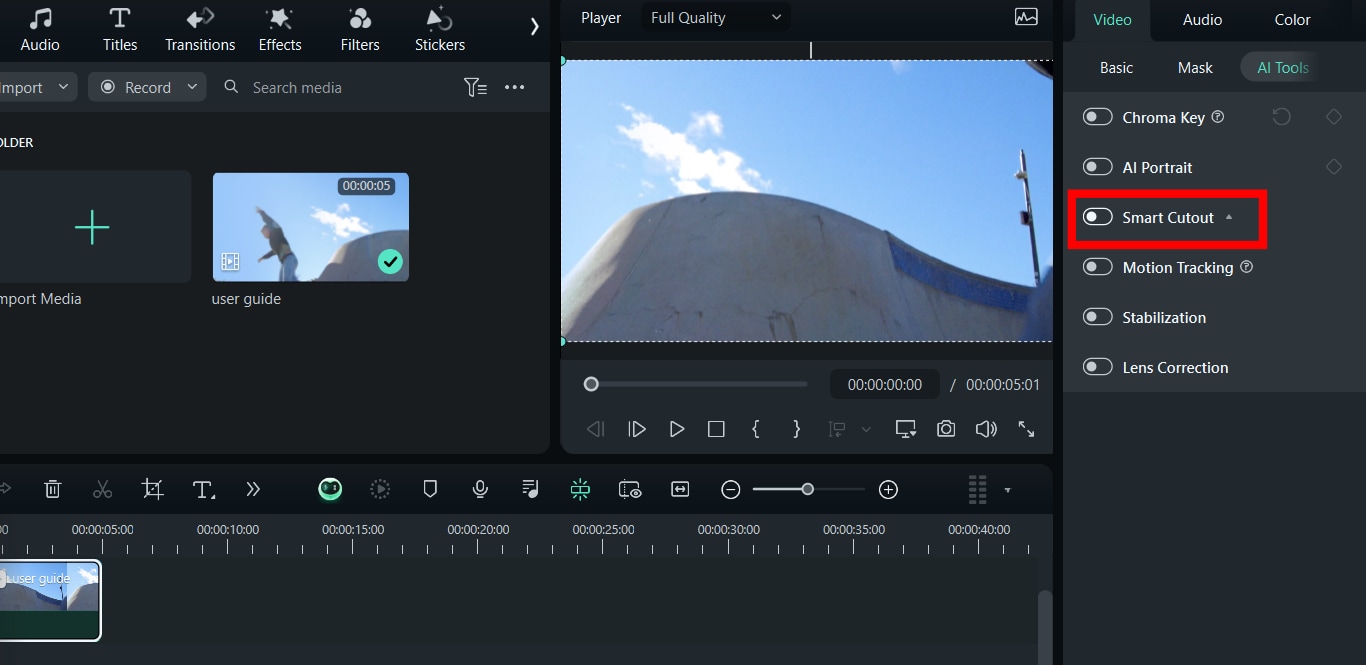
Шаг 6: После выделения элементов вы можете отредактировать выделенные области, чтобы убедиться, что на выходе не будет фрагментов фона. Затем перейдите в "Режим расширенного" редактирования и выберите кнопку ""Отслеживать вперед", чтобы выделить изображение до конца видео. После этого нажмите на кнопку "Отслеживать назад", чтобы выделить изображение до начала видео.
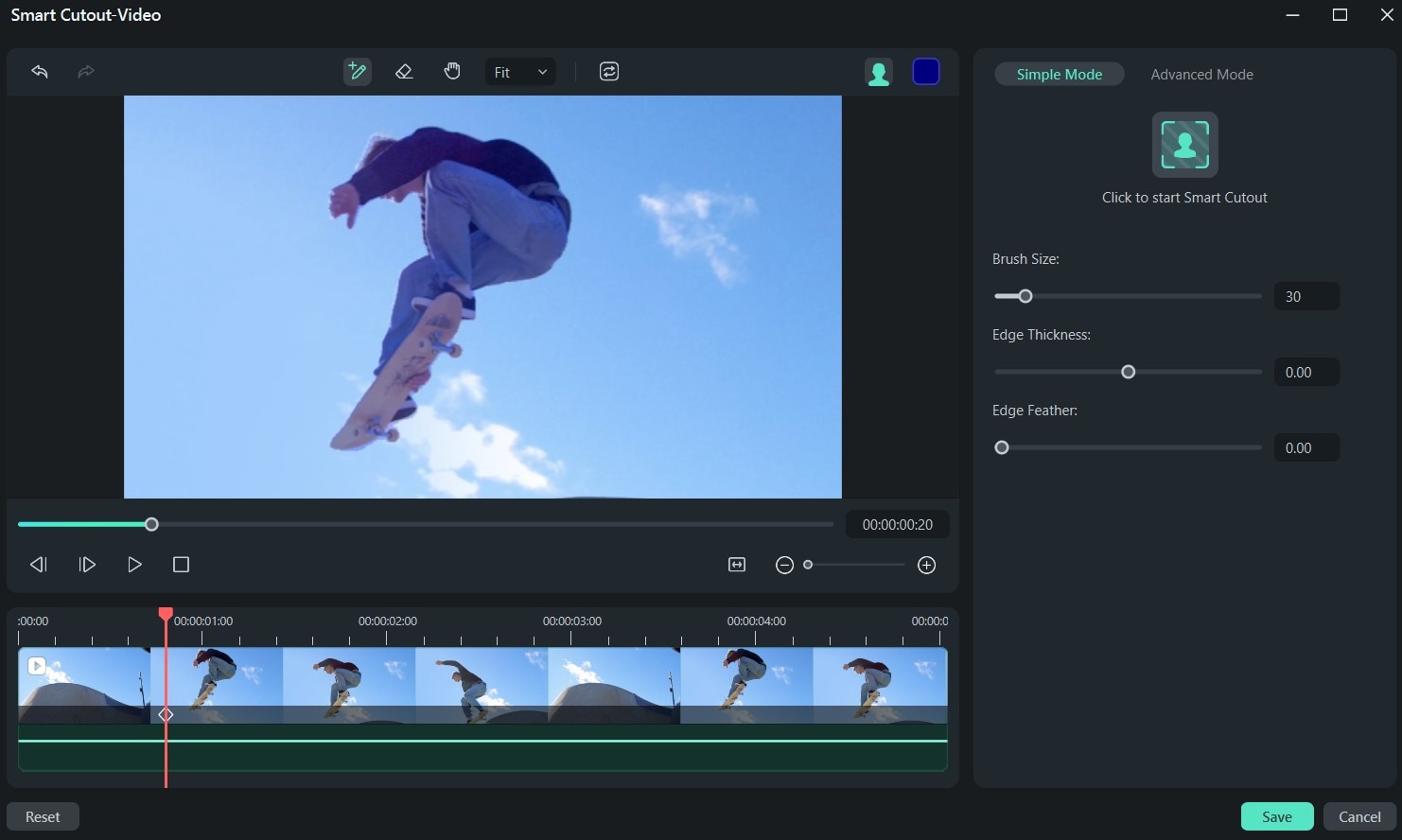
Шаг 7: Нажмите "Сохранить", чтобы преобразовать ваше видео в видео с прозрачным фоном. На этом этапе вы можете нажать "Сбросить", чтобы заново выполнить процесс выделения. Если вы не можете увидеть элементы, которые хотите оставить в начале видео, переместите индикатор на позицию, где элемент более виден. Вы также можете удалить элементы или особенности из вашего видео.
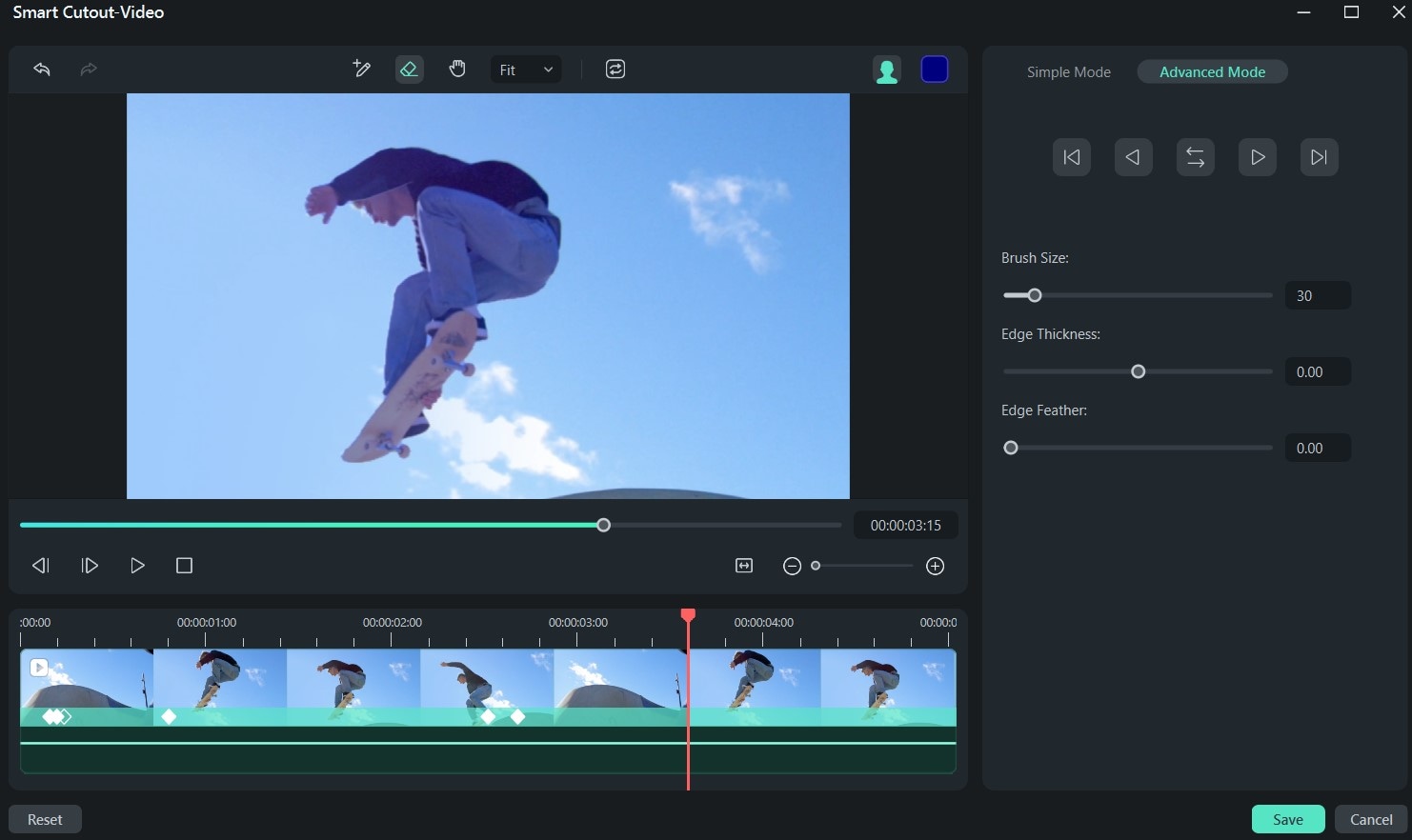
Шаг 8: Нажмите "Экспорт", введите название видео и выберите предпочтительный формат перед загрузкой его на ваше устройство.
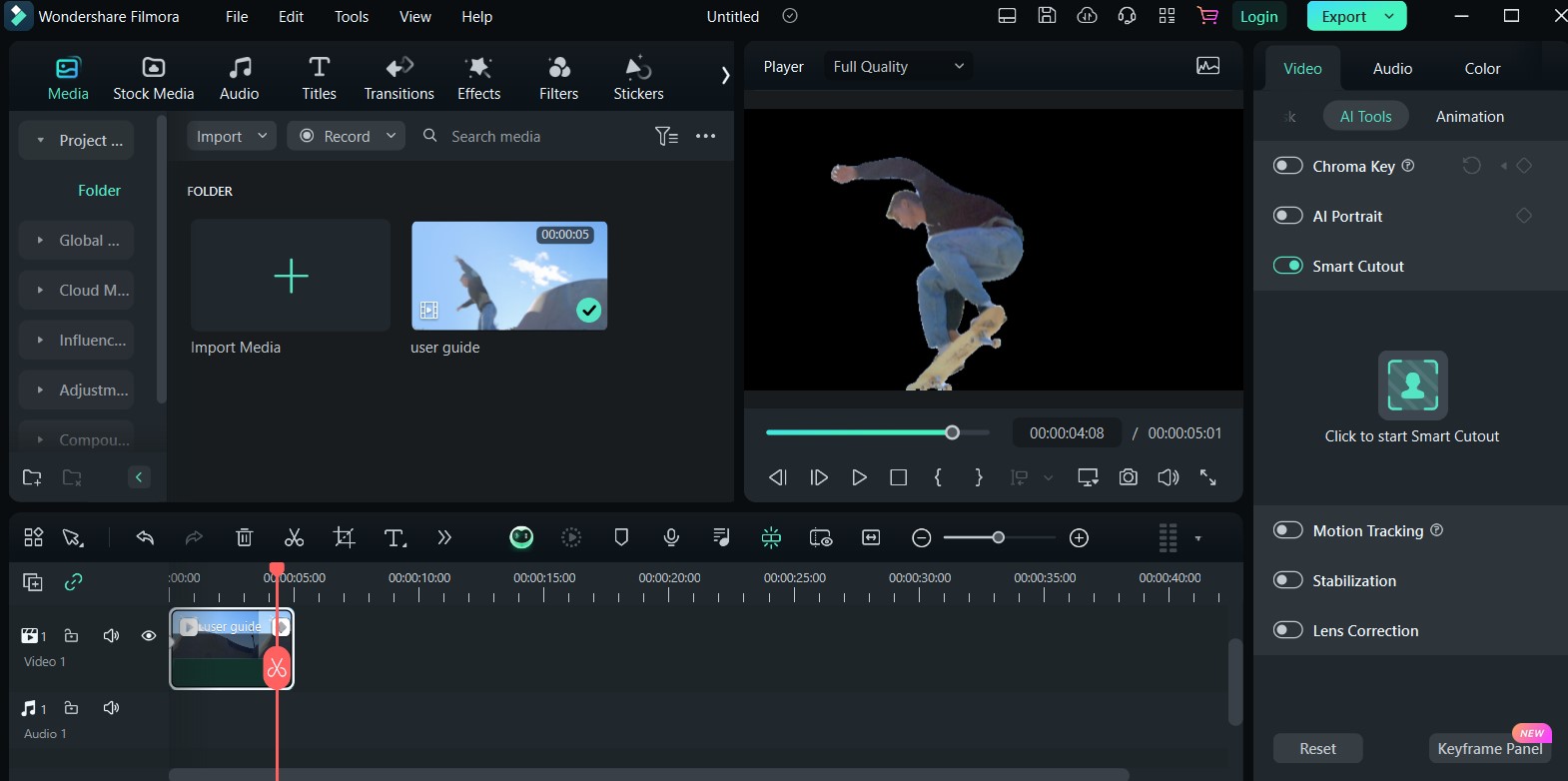
Итоги
Прозрачные видео стали неотъемлемым инструментом в современном видеомонтаже, в первую очередь благодаря своей гибкости. Они могут быть использованы на любом фоне или для любой цели. Однако важно не только знать, как создать прозрачное видео, но и выбрать правильную платформу для этого.
Тем не менее, вы должны использовать платформу для видеомонтажа со множеством возможностей и форматов загрузки видео, чтобы вы могли использовать его на любой платформе. К счастью, Filmora имеет все необходимые функции, так что вам не нужно искать другие варианты. Наше программное обеспечение — лучший выбор для создания прозрачных видео с легкостью и без потери качества. Кроме того, оно предоставляет доступ ко множеству функций для редактирования видео с вашего устройства, чтобы вы могли редактировать видео как профессионал.
Готовы сделать ваши видео прозрачными без усилий? Создайте бесплатную учетную запись, чтобы начать.
Видеоредактор, который делает процесс редактирования эффективным и увлекательным.




 Безопасность проверена | Загрузка бесплатно | Нет вредоносного ПО
Безопасность проверена | Загрузка бесплатно | Нет вредоносного ПО


